
Brian Curtis
0
5093
1551
Niste sigurni zašto vam se računalo stalno ruši? Istražite - sve dok bolje upoznajete svoj Windows sustav - pomoću ugrađenih alata koji dolaze s Windowsom. Ako ste se bojali pokucati oko svog sustava i smisliti kako ga održavati, ne bojte se: jednostavniji je nego što mislite.
Na ovom web mjestu ima puno članaka koji ukazuju na alate treće strane za održavanje vašeg Windows sustava. Ono što povremeno zanemarujemo jesu alati koje Windows pruža izvan okvira za obavljanje istih stvari. Naravno, možda su manje ispunjene značajkama od nekih opcija koje je moguće preuzeti - ali oni to rade i obično ih nije teško koristiti. Bilo da trebate brzo provjeriti prijateljev stroj zbog problema ili pregledati svoje, znajući gdje možete pronaći alate za skeniranje tvrdog diska i memorije ne mogu škoditi - a ne mogu se koristiti ni neki osnovni dijagnostički alati.
Ovaj popis nikako nije konačan, ali ukazuje na alate neophodne svima koji se nadaju rješavanju problema na Windows sustavu.
Upravitelj zadataka
Je li vaše računalo iznenada sporo? Vjerojatno postoji nova ili nedavno nadograđena aplikacija koja troši previše sistemskih resursa. Otkrijte koji je to i isključite ga s Upraviteljem zadataka, aplikacijom koju bi svaki početnički Windows stručnjak trebao naučiti koristiti.
Što to radi
- Prikazuje pregled upotrebe resursa, raščlanjen po postupcima.
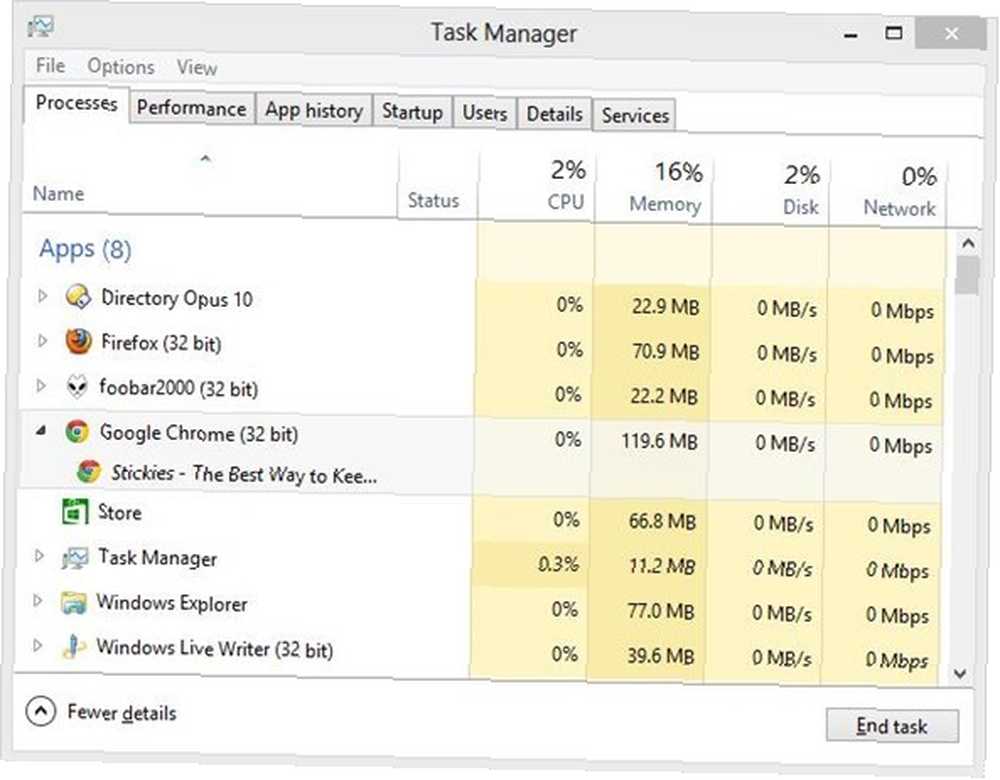
- Omogućuje vam prisiljavanje bilo koje aplikacije da se zatvori, što je potrebno kada se aplikacija jednostavno ne zatvori.
- Prikazuje ukupne performanse sustava, od CPU-a do memorije do mreže. Savršeno ako želite znati koje usko grlo usporava vaš sustav - i što biste možda trebali potražiti u nadogradnji.

- U sustavu Windows 8 omogućuje vam kontroliranje aplikacija koje rade i ne učitavanje pri pokretanju sustava.
- U sustavu Windows 8 prikazuje vam koji korisnici troše najviše resursa
Kako to pronaći
Najjednostavniji način pokretanja upravitelja zadataka u svakoj verziji sustava Windows je jednostavan prečac na tipkovnici: Ctrl + Shift + Esc. Alternativno, možete koristiti Alt + Ctrl + Delete, a zatim odaberite Upravitelj zadataka.
Upravitelj zadataka također ćete pronaći u izborniku Start, u odjeljku Pribor, za Windows 7 i starije. Korisnici sustava Windows 8 mogu pretraživati program pomoću dragulja Search.
Želite znati više o upravitelju zadataka? Pogledajte ove značajke:
- Pažljiviji pogled na Windows 7 Resource Monitor Uzimanje bližeg pogleda na Windows Resource Monitor uzimanje bližeg pogleda na Windows Resource Monitor Matt Smith.
- Zašto vam ne treba alternativni upravitelj zadataka Misterije upravitelja zadataka sustava Windows 7: zašto vam ne trebaju alternativna misterija upravitelja zadataka sustava Windows 7: zašto vam ne treba alternativa Ovo se možda čini suprotno onome što ste pročitali o cijelom Internetu, ali upravitelj zadataka Windows je u redu kakav jest - ne treba mu zamjena. To biste mogli protumačiti kao jednostavan ... Aaron Couch.
- Upravitelj zadataka sustava Windows 8 dragulj je skriven pred očima Windows 8 upravitelj zadataka: Gem Hidden in Plain Sight Upravitelj zadataka Windows 8: Gem Hidden in Plain Sight Iako su mnogi dijelovi sustava Windows 8 diskutabilni (možda je moderna budućnost ; možda i nije), jedan element sustava Windows 8 koji je prošao kroz veliku remont i nedvosmisleno učinio nevjerojatnijim je… Erez Zukerman
Resursi i nadzor performansi
Znate da nešto nije u redu s vašim sustavom, ali niste sigurni gdje započeti? Monitor resursa i performansi mogao bi vam dati savjete.
Što to radi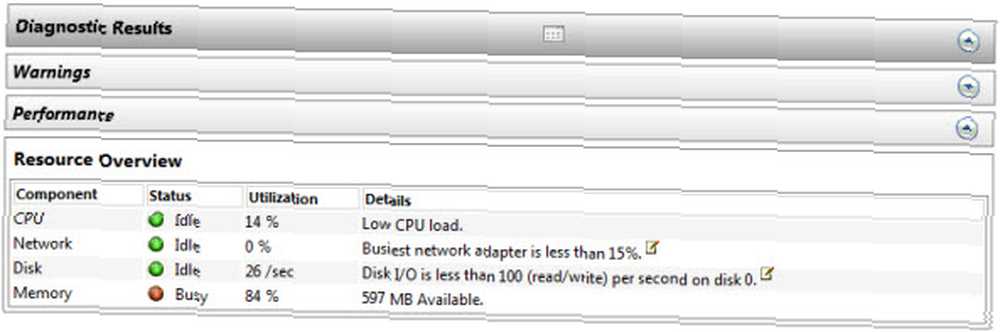
- Snažan dijagnostički alat u paketu sa sustavom Windows 7 i 8. Skenira vaše računalo i ukazuje na potencijalne probleme.
- Automatski skenira glavne komponente vašeg sustava, uključujući CPU, tvrdi disk i memoriju (RAM).
- Prikazuje potencijalne probleme s operativnim sustavom, uključujući neprestano zatvaranje usluga.
- Ističe zdravlje glavnih komponenti sustava, pokazujući što treba zamijeniti ili nadograditi.
Kako to pronaći
Pritisnite i držite Windows, a zatim pritisnite R. Upišite perfmon / izvještaj a zatim pritisnite OK.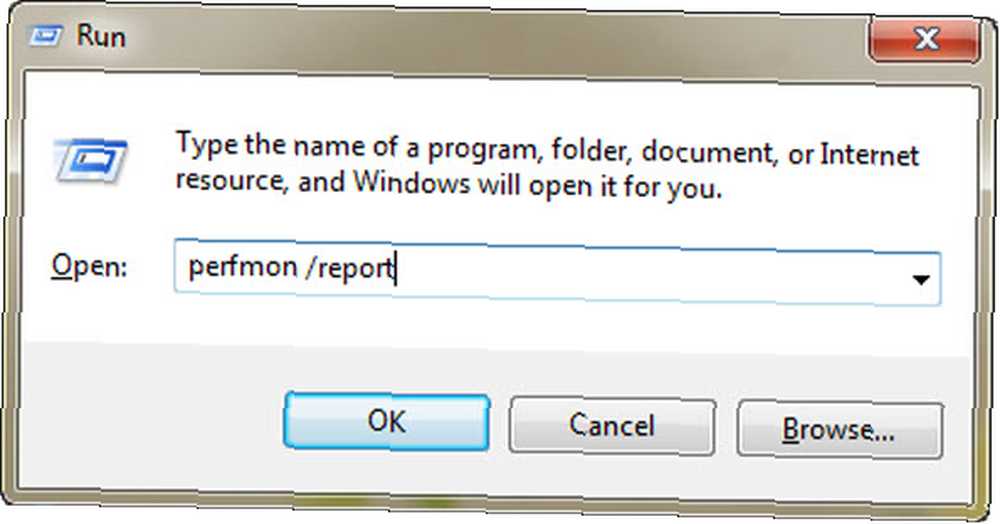
Program će odmah početi skenirati vaš sustav zbog potencijalnih problema.
Saznajte više o ovom alatu: pročitajte kako testirati vaše računalo na neuspjeli hardver Kako testirati računalo na neuspjeli hardver: Savjeti i alati kako znati kako testirati vaše računalo na neuspjeh hardvera: Savjeti i alati koje trebate znati Pokazujemo vam računalni hardver i Dijagnostički testovi računala pomažu vam skenirati sustav i uočiti neispravni hardver prije nego što bude prekasno. Guy McDowell
Dijagnostika memorije sustava Windows
Je li vaše računalo jednostavno zamrzava se, stalno, naizgled bez razloga? Problem bi mogao biti vaša memorija (RAM), ali ako želite biti sigurni da biste trebali provjeriti Windows Memory Diagnostic.
Što to radi
- Provjerava vaše RAM-ove na pogreške, tako da znate kada zamijeniti stick.
- Omogućuje vam da znate koji memorijski moduli imaju problema pa znate što trebate zamijeniti.
Kako to pronaći
U sustavu Windows 7 pronaći ćete Memoriju dijagnostiku pod Administrativnim alatima u izborniku Start.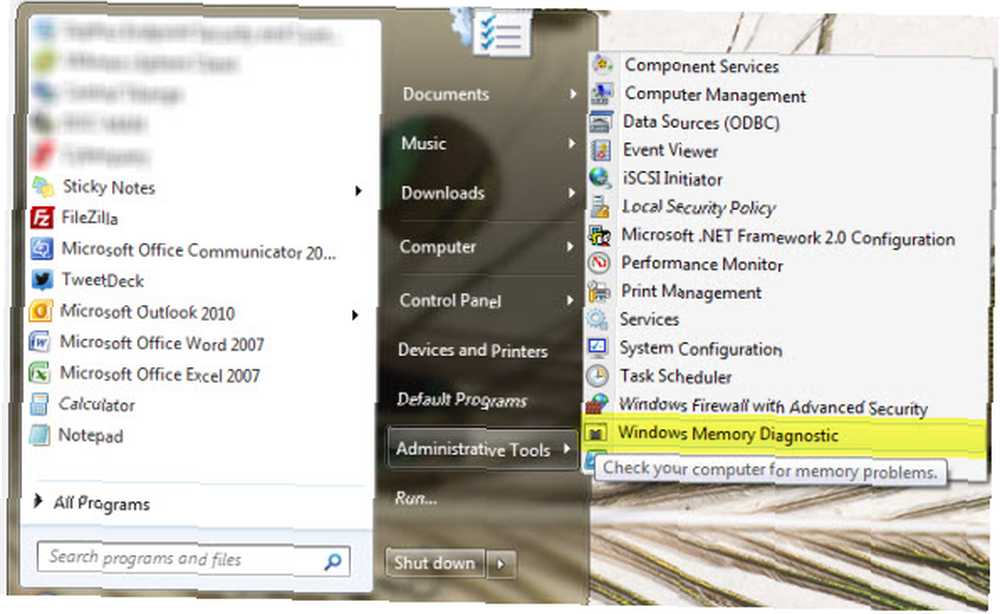
Korisnici sustava Windows 8 mogu pronaći aplikaciju na upravljačkoj ploči u odjeljku Administrativni alati. U bilo kojem slučaju morat ćete ponovo pokrenuti računalo za upotrebu programa - Windows ne može skenirati memoriju koja se trenutno koristi.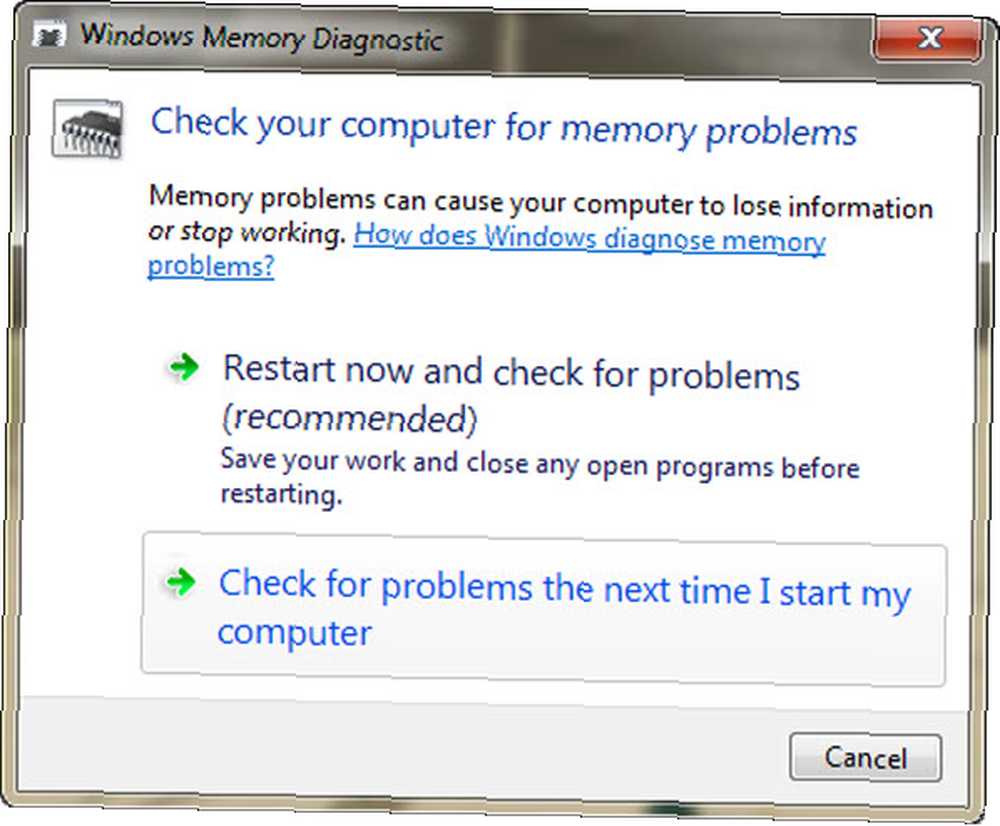
Kako testirati vaše računalo na neuspjeli hardver Kako testirati računalo na neuspjeli hardver: Savjeti i alati kako znati kako testirati vaše računalo na neuspjeh hardvera: Savjeti i alati koje trebate znati Pokazujemo vam dijagnostičke testove računala i računala kako biste vam pomogli skenirati sistem i mjesto kvara hardver prije nego što bude prekasno. , Guy McDowell, prilično dobro ocrtava uporabu ovog alata.
Skenirajte tvrdi disk
Je li vaš tvrdi disk sporiji nego što je nekad bio ili glasniji nego prije? Pohrana u vašem računalu iznenađujuće je mehanička, redovito se vrti brzinom između 4.000 i 15.000 o / min. Tvrdi diskovi se mogu, na kraju, pokvariti - i možete saznati u kakvom je stanju vaš pogon skeniranjem pomoću alata koji se zove Check Disk.
Što to radi
- Provjerava vaš pogon za loše sektore, možda oporavlja datoteke pohranjene na njima.
- Automatski ispravlja pogreške datotečnog sustava koje bi mogle uzrokovati rušenje.
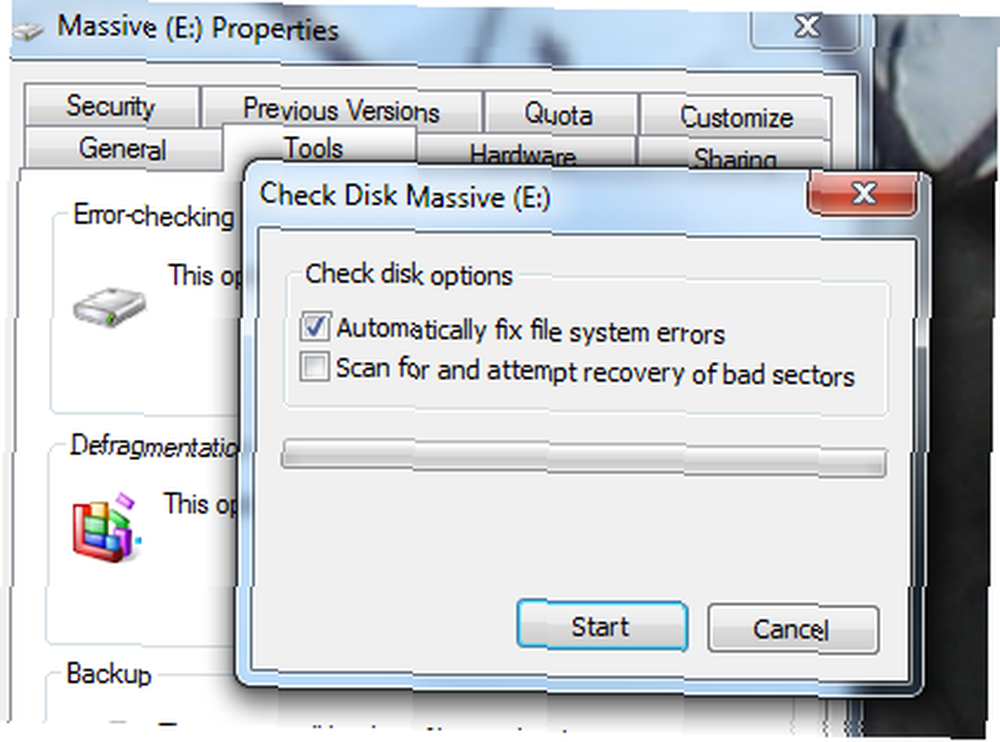
Kako to pronaći
Desnom tipkom miša kliknite tvrdi disk u programu Windows Explorer. Kliknite karticu Alati, a zatim kliknite Alat “Provjeri sada” pod provjerom pogreške. Odavde možete automatski popraviti pogreške datotečnog sustava, skenirati loše sektore ili oboje.
Ako je disk koji skenirate korisnički, od vas će se zatražiti da ponovo pokrenete računalo i skenirate prije pokretanja.
Upravitelj uređaja
Je li jedan od uređaja priključen na vaše računalo ne radi? Možda mu nedostaju vozači koji su mu potrebni. Srećom, u sustavu Windows postoji mjesto za provjeru.
Što to radi
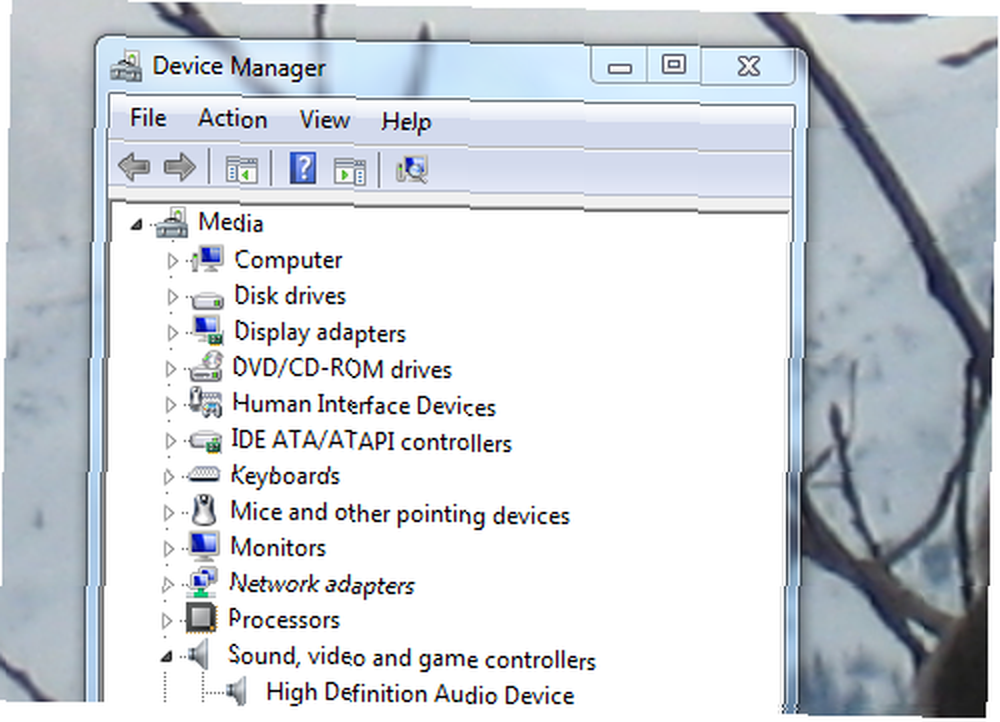
- Navodi se svaki hardver povezan s računalom - ugrađen u računalo ili priključen putem USB-a
- Pokažite koji uređaji trenutno nemaju upravljačke programe - žuta ikona upitnika - ili ne rade ispravno - crvena ikona X.
- Omogućuje vam ručnu instalaciju upravljačkih programa ako znate gdje ih možete pronaći.
- Pokušava pronaći internetske upravljačke programe za razne uređaje (iako to obično ne funkcionira)
Gdje ga pronaći
Provjerite upravljačku ploču - tamo ćete pronaći Upravitelj hardvera. Tu ćete vezu pronaći i desnim klikom na My Computer i provjerom lijeve ploče, na vrhu:
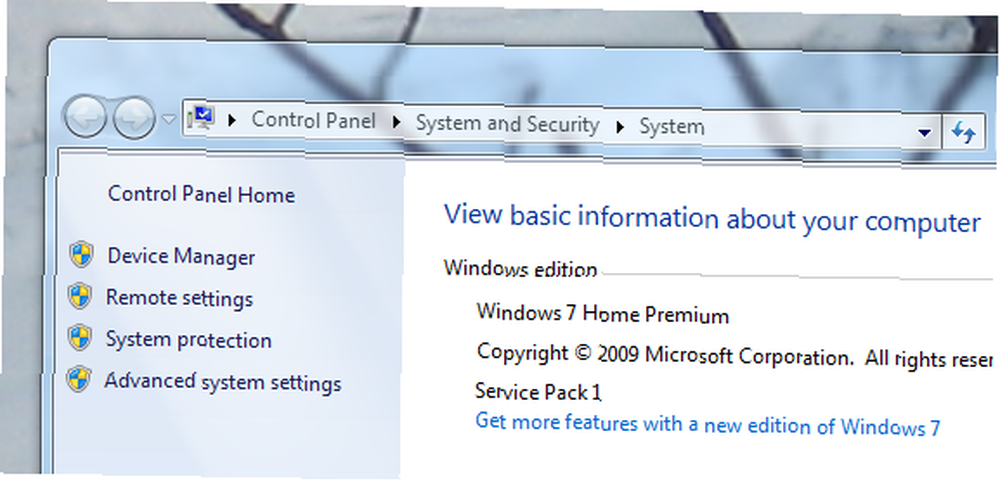
Vjerovali ili ne, članak Wikipedije o Upravitelju uređaja prilično je koristan. Pronaći ćete popis kodova grešaka i više, pa provjerite osjećate li se malo izgubljeno.
Zaključak
Hoće li vas ovaj popis naučiti riješiti svaki Windows problem ikad? Ne - na Zemlji nema popisa koji to može učiniti. No, upoznajte se s ovim alatima i imat ćete solidan početak kada je riječ o dijagnosticiranju problema s računalom. Svim se može vjerovati, jer svi su dio samog Windows - i temeljito testirani.
Naravno, ovaj popis nije konačan. Možete li ukazati na neki drugi sjajan alat skupljen u Windows? U komentarima dolje ostavite upute za njihovo pronalaženje, a mi ćemo nastaviti zajedno sastavljati ovaj popis.
Slikovni krediti: Ruke s skakačkim kablovima Via Shutterstock











